目次
はじめに
小売業では、多くの商品にサイズ、カラーなどの特性があるため、ERPシステムに特性ごとに品目を登録すると、管理が複雑になりがちです。しかし、SAP Retailを使用すれば、サイズ、簡単に管理できます。
本記事では、まずSAP RetailとSAP Retailにおける品目の特別コンセプトについて簡単に説明します。次に、特別コンセプトの一例として、「代表品番」を用いたメリットを示しながら、サイズ・カラー別の商品のマスタ登録方法を紹介します。
SAP Retailとは
そもそもSAP Retailとはどういうものでしょうか?SAP Retailは「SAP S/4HANA Retail for merchandise management」の略で、小売業全体のビジネスプロセスを支援するエンドツーエンドのソリューションです。標準のSAPに加えて、下記のような小売業向けの機能が設けられています。
・品目の特別コンセプト(単品商品、代表品番、構成商品)←のちほど詳細を説明します
・POSインターフェースとの連携
・小売価格とプロモーションの設定
・シーズンの対応
・店舗、流通センターのマスタ登録
・品揃え管理、店舗の分類とリスティング設定
・レイアウト管理(店舗スペース管理との統合)
・小売業特有のオペレーション支援(例:店舗への在庫の割り当てと補充)
・インストアビジネスプロセスの管理(例:店内での食品調理)
・オムニチャネルの売上分析
SAP Retailにおける品目の特別コンセプト
標準のSAPと異なり、SAP Retailにおいて、品目は下記3つのコンセプトがあります。
単品商品(Single Material)
単品商品は色、サイズ、味などのバリエーションがなく、単品として販売されている品目のことを指します。
代表品番(Generic Material)
代表品番は同じ製品でありながら、異なる特性(色やサイズ)を持つ品目をグループしたものです。色やサイズなど特定の特性だけが異なる品目はバリアントといいます。
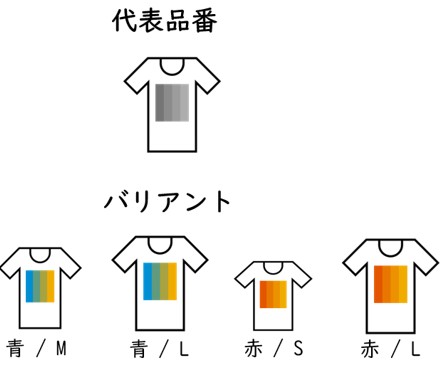
マスタ登録の際に、商品の基本データ(共通しているデータ)は代表品番のレベルで入力すれば、すべてのバリアントに自動的に反映されます。例外の情報のみ、バリアントレベルで管理されます。そのため、マスタデータ(例えば、販売価格や仕入価格)をメンテナンスする場合、基本的に代表品番レベルで修正すれば良いです。一方、バリアントごとの詳細情報も必要とする場合があるため、在庫管理やPOSとの情報連携に関しては、すべてバリアントレベルで行われます。
構成商品(Structured Material)
構成商品とは複数の商品を組み合わせた商品グループです。構成商品の中でも、下記3つの種類に分けることができます。
| 陳列商品:展示用のパッケージと商品の組合せ | 販売セット:個別に販売価格が設定された商品の組合せ | プレパック:1つ代表品番の複数バリアントで構成された商品グループ |
| 外部・内部調達する際に利用され、販売時には各構成品が利用される。 | 外部・内部調達、在庫管理、販売の際に利用され、各構成品は個別に利用することもできる。 | 外部・内部調達する際に利用され、販売時には各構成品が利用される。 |
 |
 |
 |
代表品番のマスタ登録方法(手動)
今回はSAP Retailのトランザクション「MM41」を用い、よく利用される特別コンセプト、代表品番のマスタデータを手動で登録する方法について説明します。
今回はRetailPlusというSAPのベストプラクティスをベースにしたテンプレートを使用しています。そのため、特定のビジネスシナリオに沿って構築されたデモ環境となりますので、一部ビューの項目がSAP Retailと異なります(必要に応じて、各ビューの拡張が可能です)。
Step1 登録する代表品番を設定する
まずは登録する代表品番の品目情報を入力し、設定するビューを選択します。今回は靴を例として、代表品番の登録を行います。
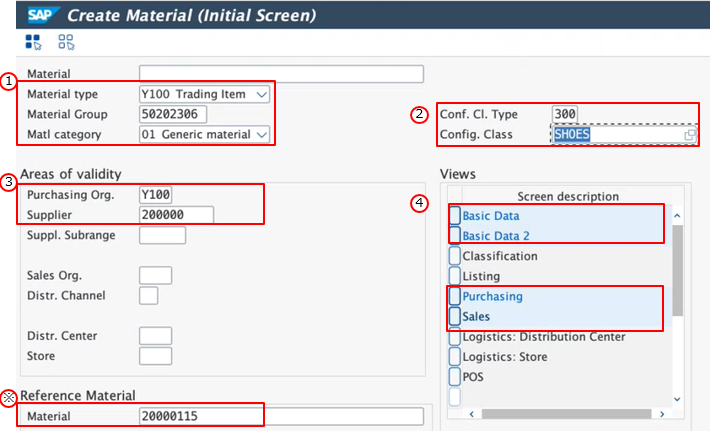
- 品目タイプ、品目グループを入力し、品目カテゴリを「代表品番(Generic Material)」に指定します。
- Enterキーを押すと、クラスタイプとクラス設定の項目が表示されます。事前に靴のバリアントが定義されたクラスと商品のクラスタイプを指定します。
- 購買組織と仕入先を指定します(任意)。
- 設定するビューを選択し、Enterキーを押すと、バリアントの特性を選択する画面に遷移します。
※ 参照品目を使用すると、指定された品目の設定がコピーされるため、マスタ登録がより簡単にできます。今回のスクリーンショット内容は品目を参照したマスタ登録となります。
Step2 利用するバリアントの特性を選択する
靴のバリアントの特性(サイズと色)はクラスに定義されていますので、バリアントを作成するために、利用する靴のサイズと色を選択します。
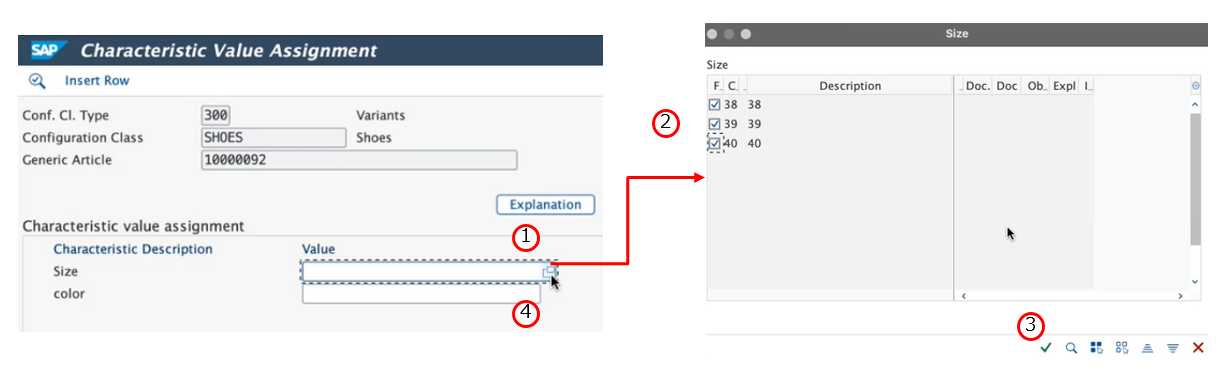
- サイズの値の詳細ボタンをクリックします。
- 利用する靴のサイズを選択します。
- 選択が完了したら、チェックボタンをクリックします。
- 上記の「2.」「3.」を繰り返し、同じ方法で利用する靴の色を選択します。
- Enterキーを押すと、下記選択した特性の詳細を確認できます。
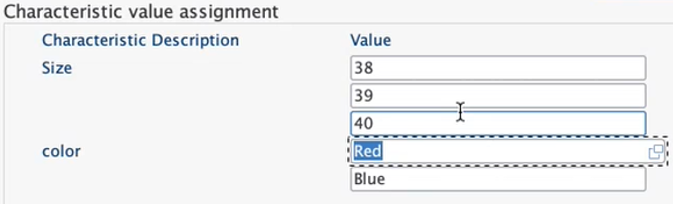
Step3 バリアントを定義する
利用するサイズと色を選択した上、さらに両方の組合せを選択し、バリアントを定義します。
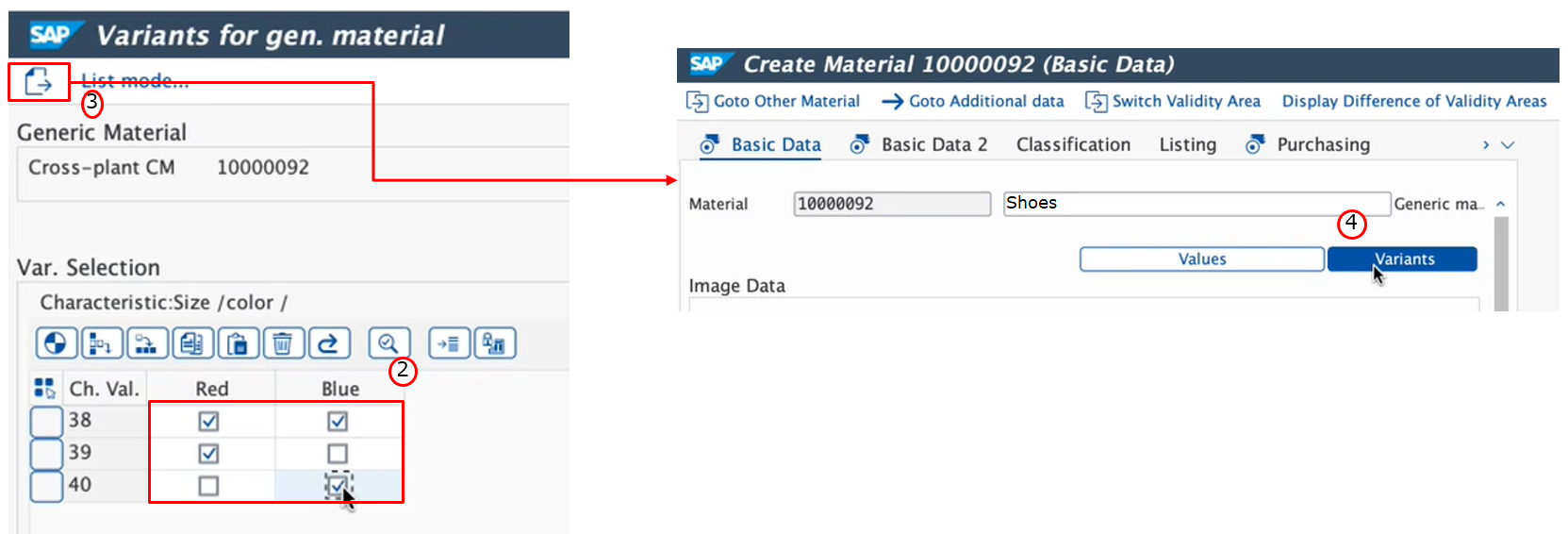
- F3キーを押し、代表品番の基本データ画面に戻ります。
- 利用する色とサイズの組合せを選択します。
- 作成ボタンをクリックします。
- 「Variants」ボタンをクリックします。
- 各バリアントが自動的に作成され、下記の通り、それぞれの品番を確認できます。
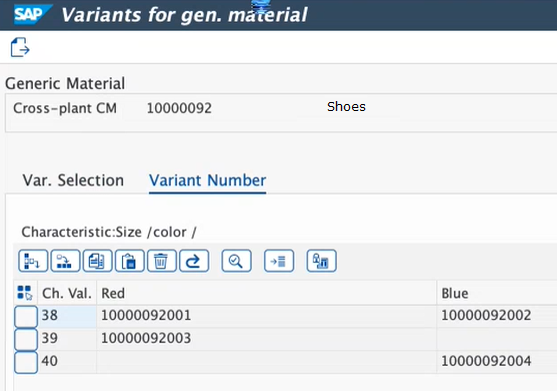
Step4 各ビューに必要な情報を入力する
標準のSAPと共通している項目の設定が多いため、「基本データ」、「購買」、「販売」のビューにフォーカスし、SAP Retail特有の項目と機能について説明します。
「基本データ」ビュー – 商品名の設定
前述した通り、代表品番の持つ基本データを各バリアントに自動的に反映できます。以下ではまず商品名の反映から説明します。
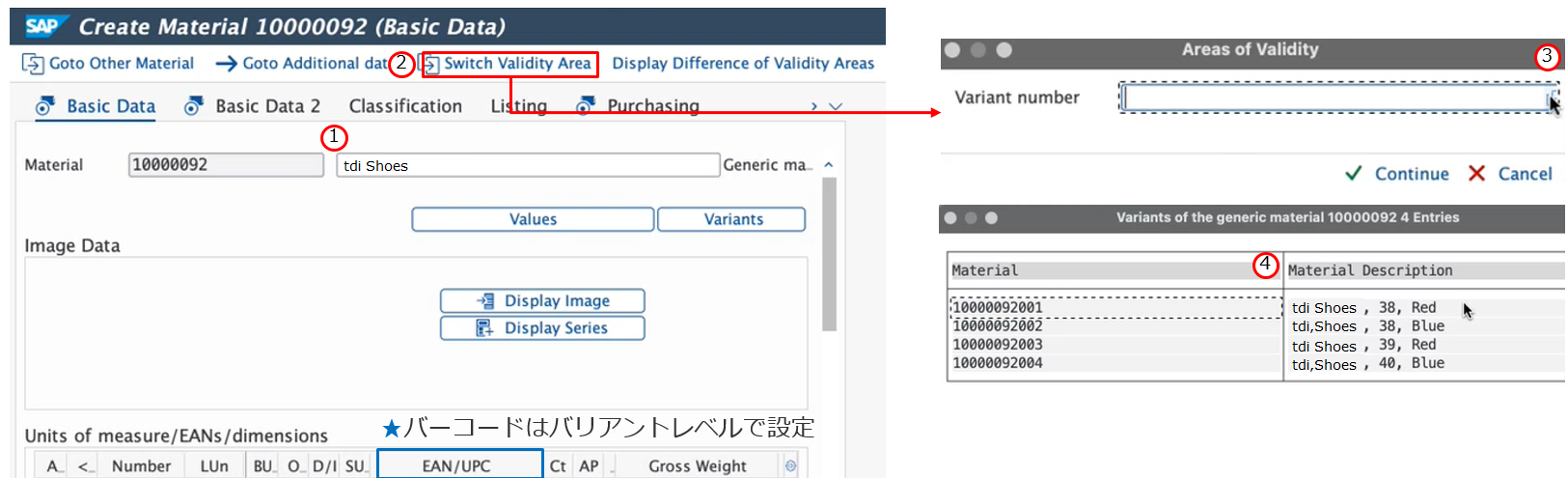
- 商品名を入力します。
- 「Switch Validity Area」をクリックします。
- バリアントの詳細ボタンをクリックします。
- 各バリアントの説明にも同じ商品名が追加されたことを確認できます。
「基本データ」ビュー – バーコード
バーコード(EAN/JAN)の設定については、バリアントレベルで設定する必要があります。「基本データ」ビューにて内部バーコードを自動で割り当てる場合の設定方法を紹介します(※手動で個別に設定することも可能です)。
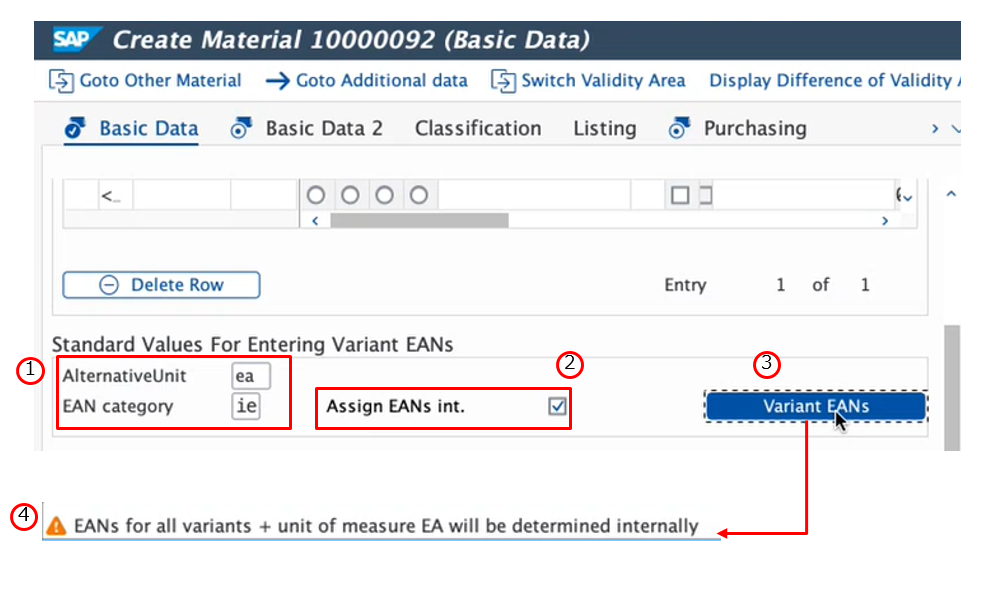
- 各バリアントの基本単位とバーコードのカテゴリ(IE=In-store EAN)を設定します。
- 「Assign EANs int.」をチェックすると、各バリアントのバーコードが自動的に生成されます。
- 「Variant EANS」をクリックします。
- メッセージが表示された後、Enterキーを2回押すと、下記各バリアントのバーコードが表示されます。
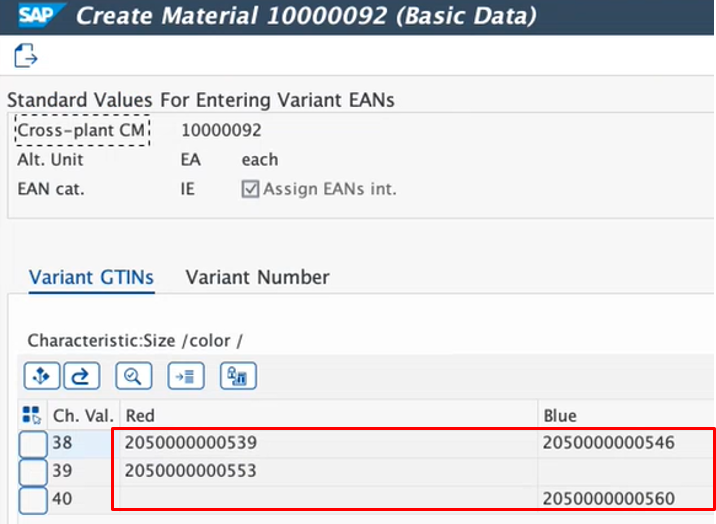
「基本データ」ビュー – 価格プロファイルの設定
代表品番と各バリアントの販価関連性は価格プロファイルで制御します。下記の通り、価格プロファイルは3つの値に設定できます。
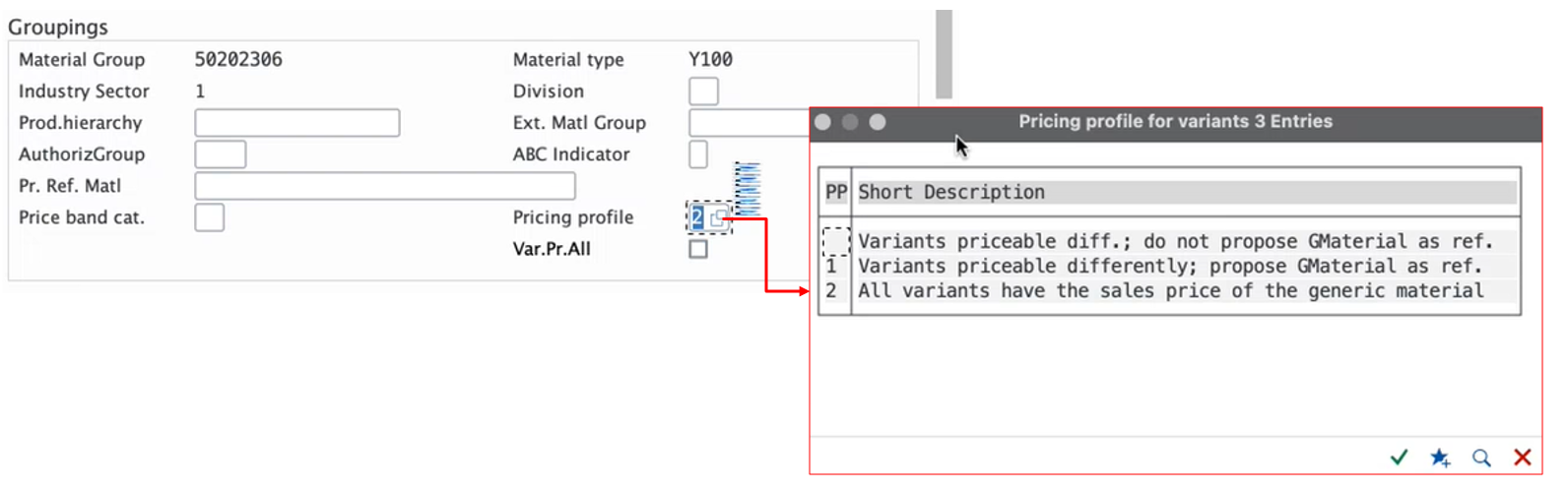
-各バリアントの販価は個別で設定;代表品番の販価を参照しない
1 -各バリアントの販価は個別で設定可能;代表品番の販価を参照する
2 -各バリアントの販価は代表品番の販価と同じ
「1」と「2」を選択した場合、代表品番の販売価格が各バリアントに自動的にコピーされます。
「購買」ビュー - 返品条件と仕入価格の設定
「購買」ビューにて、仕入の返品条件(返品可/不可、返金あり/なし)の設定が可能です。返品オーダーを作成する際に、「Return Agmt.」に入力された値がチェックされます。
また、「購買」ビューにて代表品番の仕入価格を設定すると、各バリアントにも反映されます。
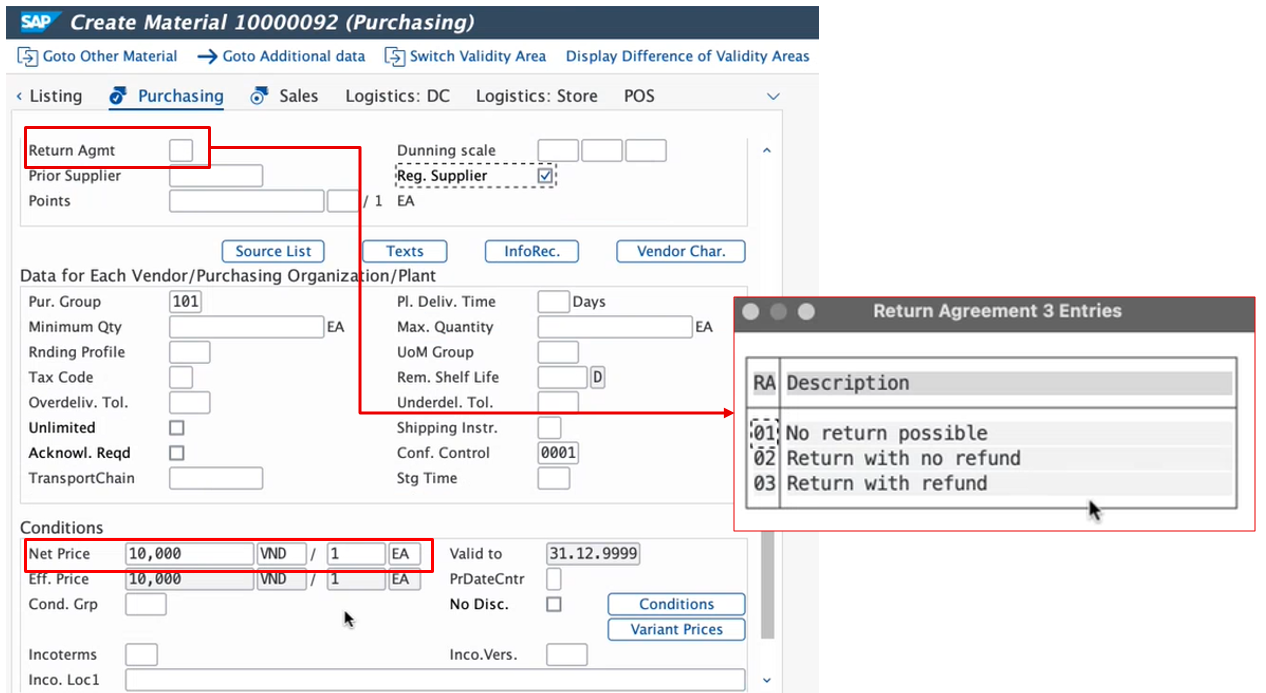
「販売」ビュー - マークアップと販価の設定
マークアップと販価の詳細を設定する前に、販売組織等の指定が必要となります。
「Switch Validity Area」をクリックし、販売組織等の情報を入力すると、下記マークアップと販価の設定画面が表示されます。片方の値を入力すると、もう片方の値が自動的に計算されます。
また、「Save Calculated Price」がチェックされる場合、品目を保存すると、各関連情報が右側の「Current Price」に表示されます。
バリアントの販価が個別に設定されていない場合、各バリアントの販価は代表品番を通してPOSインターフェースに連携されます。

Step5 マスタデータを保存する
必要なデータがすべて入力し、最後に保存ボタンをクリックすると、代表品番と各バリアントが作成されるというメッセージを確認できます。
![]()
おわりに
ここまで、SAP Retailの特徴、特に品目の特別コンセプトと、そのうちの一例として代表品番マスタの登録方法について紹介しました。マスタデータを登録・メンテナンスする際に、代表品番レベルで共通の情報を入力すれば、各バリアントまでの個別設定は不要となります。また、マスタの登録方法に関して、事前にエクセルのテンプレートを用意し、代表品番とバリアントのデータを一斉にアップロードすることもできます。このように、SAP Retailを用いて、サイズ・カラー別の商品でも簡単に管理できます。
本記事で紹介した内容以外にもSAP Retailには、発注の時にも代表品番を入力すれば、利用可能のバリアントを選択できるなど、便利な運用方法があります。詳細については、また後日紹介させていただきます。
執筆者プロフィール

- tdi ITコンサルティング部
-
ヘルプデスク、業務改善分析、ERPの保守運用支援、RFP作成・ベンダー選定などに従事してきました。
現在はSAPロジ系のコンサルタントとしてSAP Retailを勉強中。
この執筆者の最新記事
 ERP2022年9月26日SAP Retailでサイズ・カラー別の品目を簡単に管理する方法
ERP2022年9月26日SAP Retailでサイズ・カラー別の品目を簡単に管理する方法




